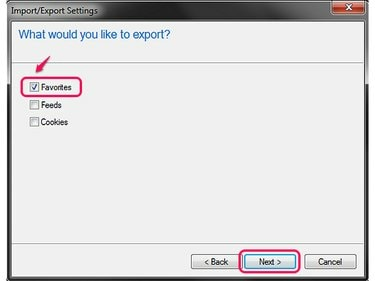
Internet Explorer kan lagre noen få typer data samtidig.
Bildekreditt: Bilde med tillatelse fra Microsoft
Akkurat som med andre kritiske filer på datamaskinen, er det viktig å sikkerhetskopiere bokmerkelisten slik at du er klar hvis du oppgraderer PC-en eller opplever store problemer med den. Prosessen varierer avhengig av om du bruker Chrome, Firefox eller Internet Explorer, men hvert program har et verktøy for å generere og lagre bokmerkene dine til en enkelt fil.
Chrome
Trinn 1

Tastatursnarvei: Ctrl-Shift-O.
Bildekreditt: Bilde med tillatelse fra Google
Åpne menyen i Chrome, pek på Bokmerker og velg Bokmerkebehandling.
Dagens video
Steg 2
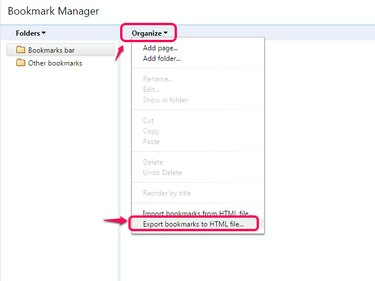
For å gjenopprette fra en eksport, velg Import-alternativet.
Bildekreditt: Bilde med tillatelse fra Google
Åpne Organisere menyen og velg Eksporter bokmerker til HTML-fil. Fra og med Chrome versjon 41 ser du kanskje ikke denne menyen. I så fall klikker du på tannhjulikonet i hjørnet av vinduet for å finne eksportalternativet i stedet. Noen versjoner av Chrome gir alternativet navnet vekselvis Eksporter bokmerker.
Trinn 3

For å sikkerhetskopiere til en flash-stasjon eller annen ekstern lagring, bla til den stasjonen og lagre der.
Bildekreditt: Bilde med tillatelse fra Google
Bla til en hvilken som helst katalog og trykk Lagre for å eksportere favorittene dine.
Firefox
Trinn 1
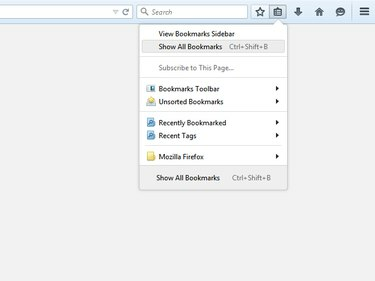
Firefox 29 brakte nye design til programmets menyer.
Bildekreditt: Bilde med tillatelse fra Mozilla
Klikk på Bokmerker ikon og velg Vis alle bokmerker i Firefox 29 og nyere, eller trykk Ctrl-Shift-B som en snarvei i enhver versjon.
Steg 2

Alternativet Gjenopprett gjenoppretter bokmerker fra en sikkerhetskopi.
Bildekreditt: Bilde med tillatelse fra Mozilla
Åpne Import og sikkerhetskopiering menyen og velg enten Sikkerhetskopiering eller Eksporter bokmerker til HTML. Eksport til HTML skaper en fil som er kompatibel med andre nettlesere, mens en sikkerhetskopi er laget spesielt for Firefox.
Trinn 3

Firefox-sikkerhetskopier bruker JSON-filtypen.
Bildekreditt: Bilde med tillatelse fra Mozilla
Velg plasseringen for å lagre sikkerhetskopien eller eksporten, og trykk Lagre. Du kan lagre bokmerkene dine i en hvilken som helst mappe på datamaskinen eller direkte på en ekstern stasjon.
Internet Explorer
Trinn 1
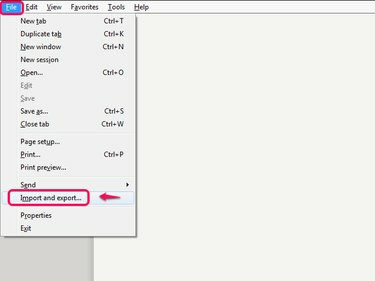
Den fullstendige hurtigtasten er Alt-F-M.
Bildekreditt: Bilde med tillatelse fra Microsoft
Åpne Fil menyen i Internet Explorer 10 eller 11 -- trykk Alt-F hvis du ikke kan se menylinjen -- og klikk Import og eksport.
Steg 2

Bruk alternativet Importer fra en fil for å gjenopprette favoritter senere.
Bildekreditt: Bilde med tillatelse fra Microsoft
Plukke ut Eksporter til en fil og klikk Neste.
Trinn 3
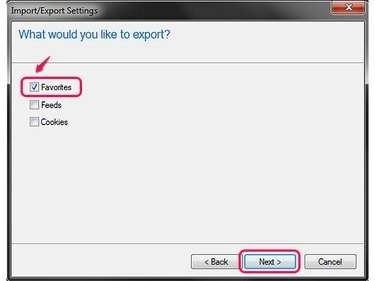
Ved å sjekke informasjonskapsler eksporterer du påloggingene til nettstedet ditt.
Bildekreditt: Bilde med tillatelse fra Microsoft
Undersøk Favoritter alternativet, sammen med andre elementer du vil eksportere, og klikk Neste en gang til.
Trinn 4

Alternativt kan du velge en undermappe for å eksportere bare favorittene i den mappen.
Bildekreditt: Bilde med tillatelse fra Microsoft
Velg Favoritter mappen øverst i vinduet og klikk Neste for å eksportere alle favorittene dine.
Trinn 5

Hvis du skriver inn en plassering direkte i boksen, må du ikke slette filnavnet og .htm-utvidelsen.
Bildekreditt: Bilde med tillatelse fra Microsoft
Skriv inn plasseringen på datamaskinen eller på en ekstern stasjon der du vil lagre dine eksporterte favoritter, eller klikk Bla gjennom for å bla til katalogen. Klikk Eksport for å lage filen.
Tips
Alle tre nettleserne har også systemer for synkronisering av bokmerker mellom datamaskiner. I Chrome logger du på med en Google-konto for å lagre bokmerkene dine på kontoen din. I Firefox åpner du "Synkronisering"-fanen i alternativene for å sette opp en synkroniseringskonto. For Internet Explorer 11 på Windows 8.1, søk etter "sync" på Windows Start-skjermen og velg "Sync Settings". Internet Explorer på Windows 7 kan ikke synkronisere bokmerker.
Advarsel
Import av bokmerker fra en fil kan overskrive bokmerkene som allerede er på nettleserens liste. Importer kun bokmerkefilen din på en ny datamaskin, når du gjenoppretter etter et krasj eller hvis du må installere nettleseren på nytt.


